Windows 11 Recall ya está disponible oficialmente en PC Intel y AMD

Recall es una nueva función de integración de IA presentada por Microsoft en el sistema operativo Windows 11 en el evento Build 2024.
La característica destacada de Copilot+ PC es Recall AI, sin embargo, después de que un investigador señalara fallas de seguridad en esta función, los usuarios están buscando formas de desactivarla. Muchos informes afirman que Recall AI es una pesadilla para la privacidad porque el índice vectorial no está cifrado y los actores maliciosos pueden acceder a él fácilmente desde la carpeta AppData. De hecho, otros usuarios de la PC también pueden acceder a las instantáneas almacenadas. Entonces, si deseas desactivar Windows Recall inmediatamente, ¡sigue las instrucciones del siguiente artículo!
Deshabilitar la recuperación de Windows a través de la configuración
1. Para desactivar la recuperación en Windows 11, abra la Configuración de Windows presionando Windows + I .
2. A continuación, vaya a Privacidad y seguridad y haga clic en Recuperar e instantáneas .
3. Aquí, simplemente desactive la opción Guardar instantáneas. Esto evitará que Recall tome capturas de pantalla de tus actividades.
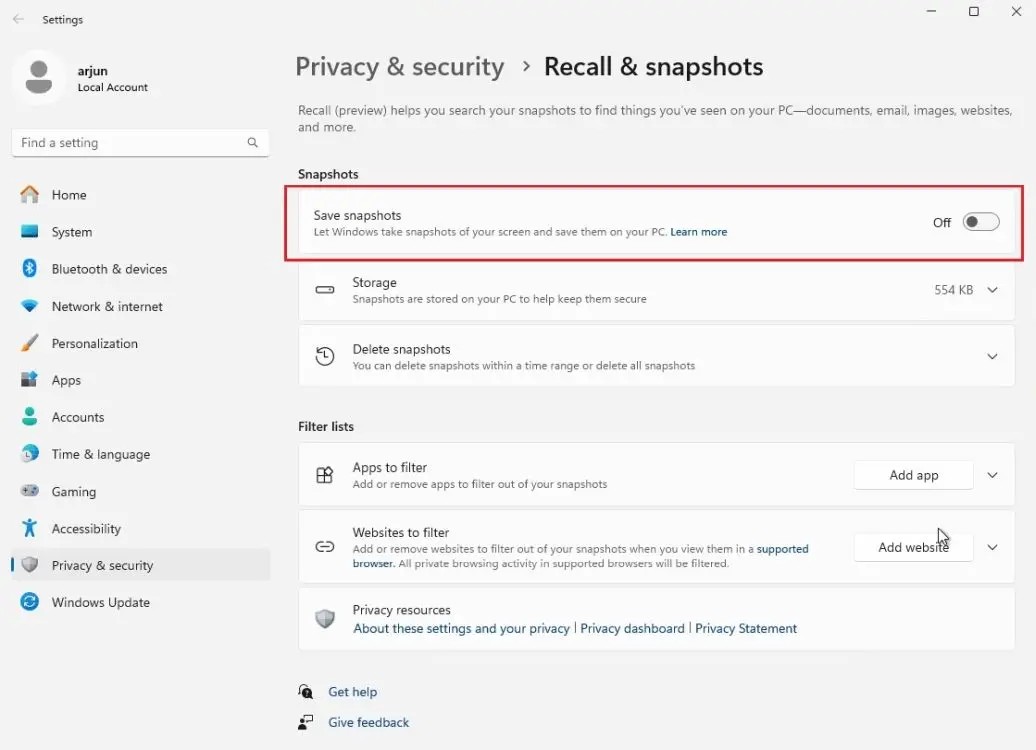
4. También puede eliminar todas las instantáneas de recuperación haciendo clic en el botón Eliminar todo .
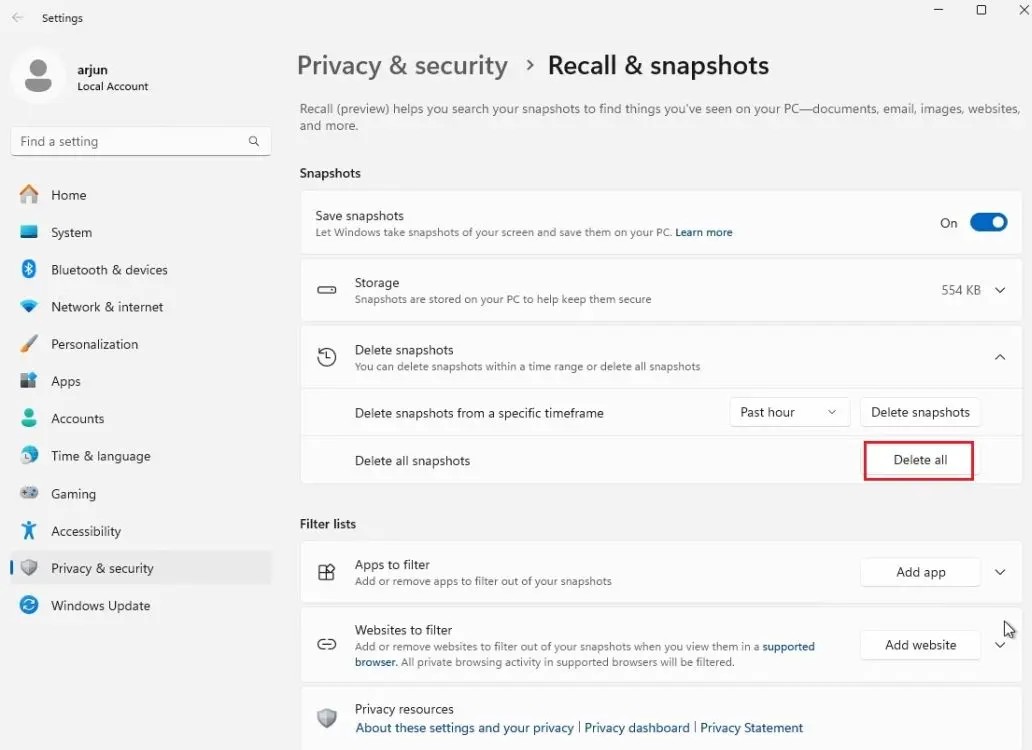
5. Y si desea filtrar algunos sitios web y aplicaciones, puede agregarlos a la lista de filtros. Esto evitará que Recall tome capturas de pantalla en aplicaciones y sitios web específicos.
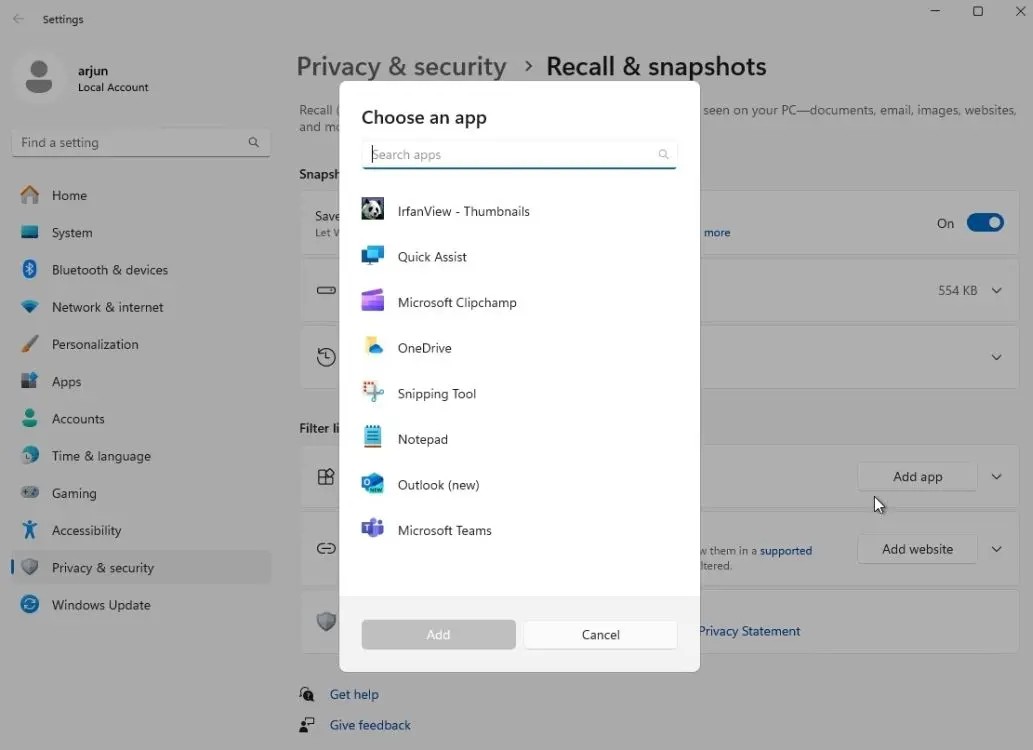
Deshabilitar la función de recuperación de Windows a través del Registro
1. También puede desactivar por completo la función Recuperación de Windows a través del Registro. Abra el menú Inicio y busque “ Registro ”. Ahora, ábrelo.
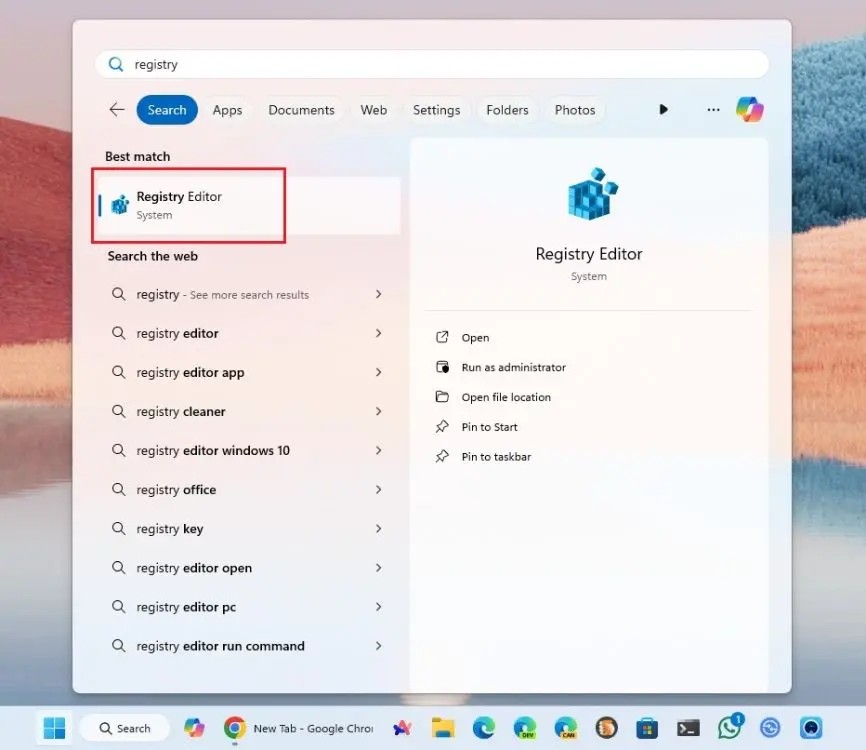
2. A continuación, pegue la siguiente dirección en la barra de direcciones del registro y presione Entrar .
Computer\HKEY_CURRENT_USER\Software\Policies\Microsoft\Windows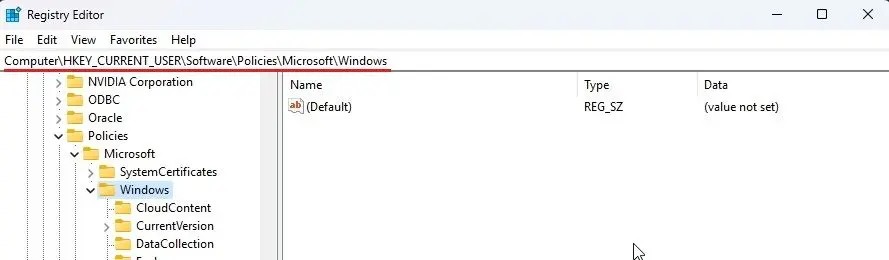
3. Luego haga clic derecho en “Windows” y seleccione Nuevo > Clave .
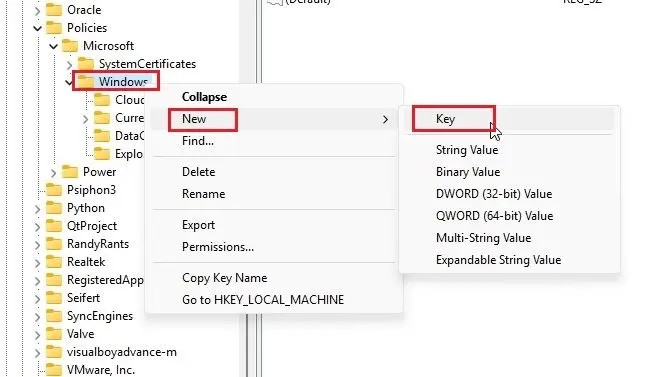
4. Establezca WindowsAI como nombre de clave y selecciónelo.
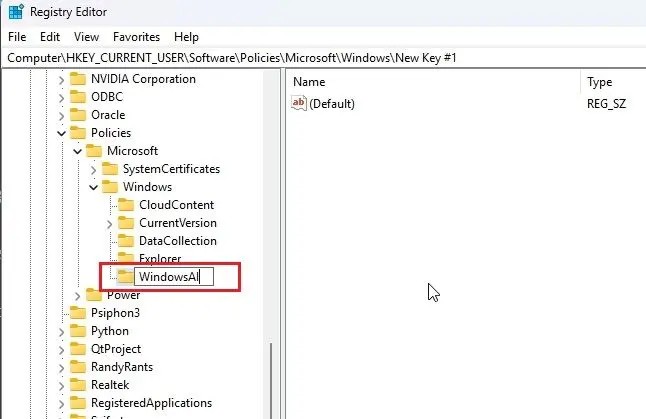
5. En el lado derecho, haga clic derecho y seleccione Nuevo > Valor DWORD (32 bits) .
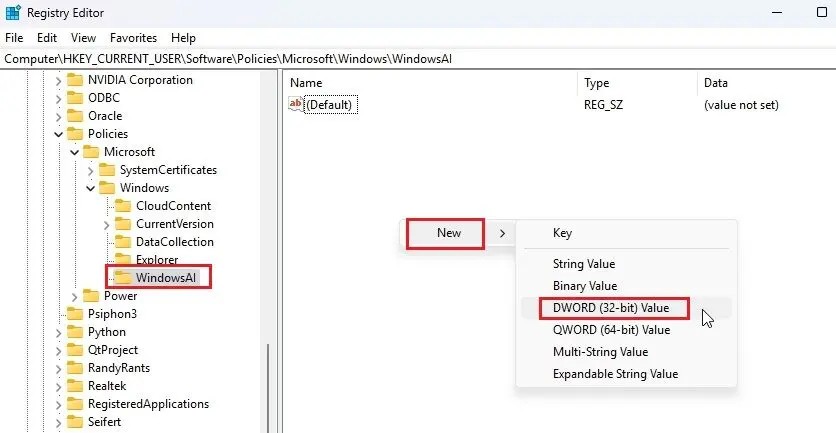
6. Nómbrelo DisableAIDataAnalysis .
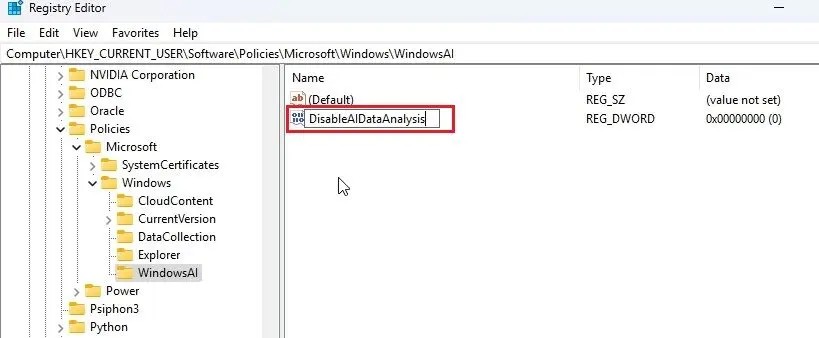
7. Ahora haga doble clic en él y establezca el valor de los datos en 1.
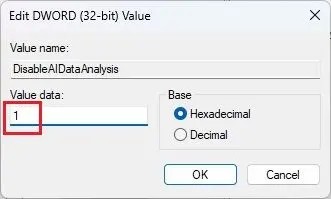
8. Ahora, reinicie su PC con Copilot+ y Windows Recall se desactivará.
Deshabilitar la recuperación de Windows mediante la directiva de grupo
Por último, puedes desactivar la recuperación de Windows configurando el Editor de políticas de grupo. Aunque la Política de grupo está habilitada en la edición Pro, los usuarios de la edición Home pueden seguir la guía sobre cómo habilitar el Editor de Políticas de grupo en Windows 11 Home . A continuación, continúe con los pasos siguientes.
1. Abra el menú Inicio y busque “Directiva de grupo”. Ahora, abra “ Editar política de grupo ”.
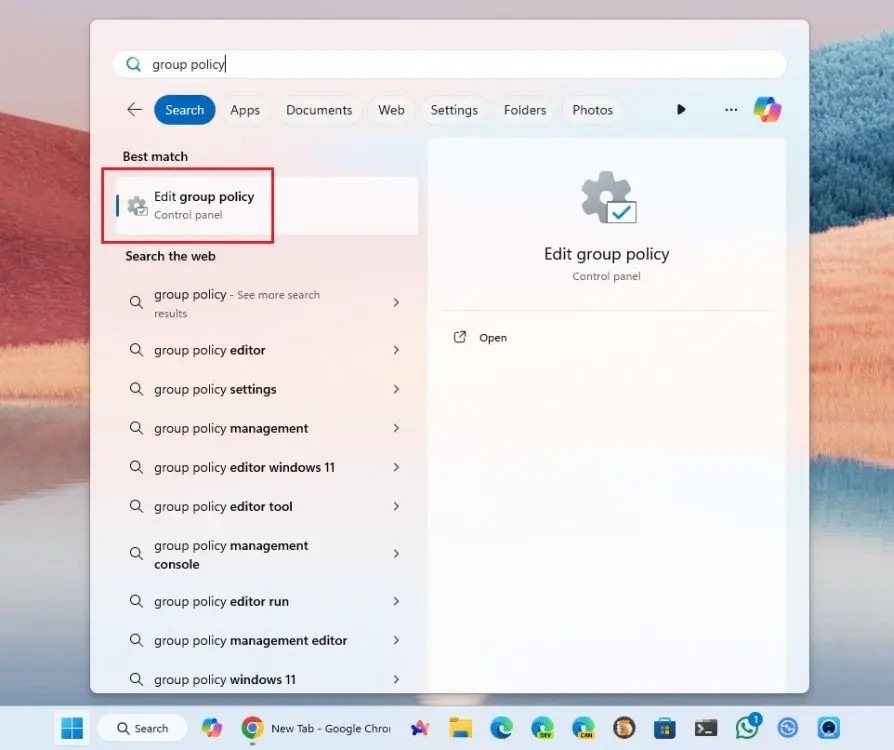
2. A continuación, navegue a esta ruta: Configuración de usuario > Plantillas administrativas > Componentes de Windows > Windows AI .
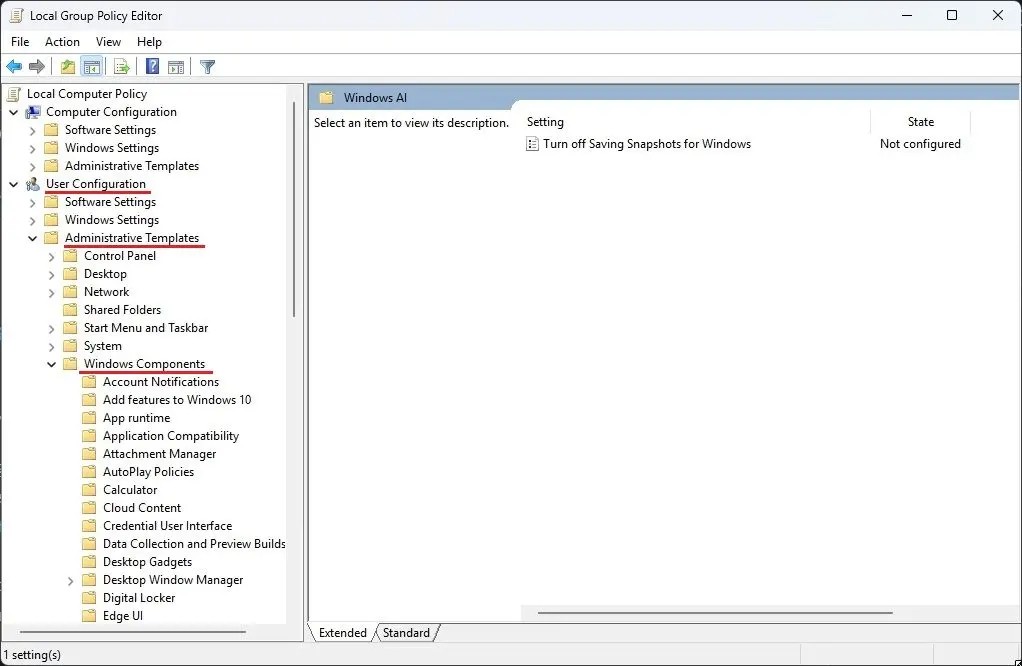
3. Aquí, haga doble clic en Desactivar guardar instantáneas para Windows .
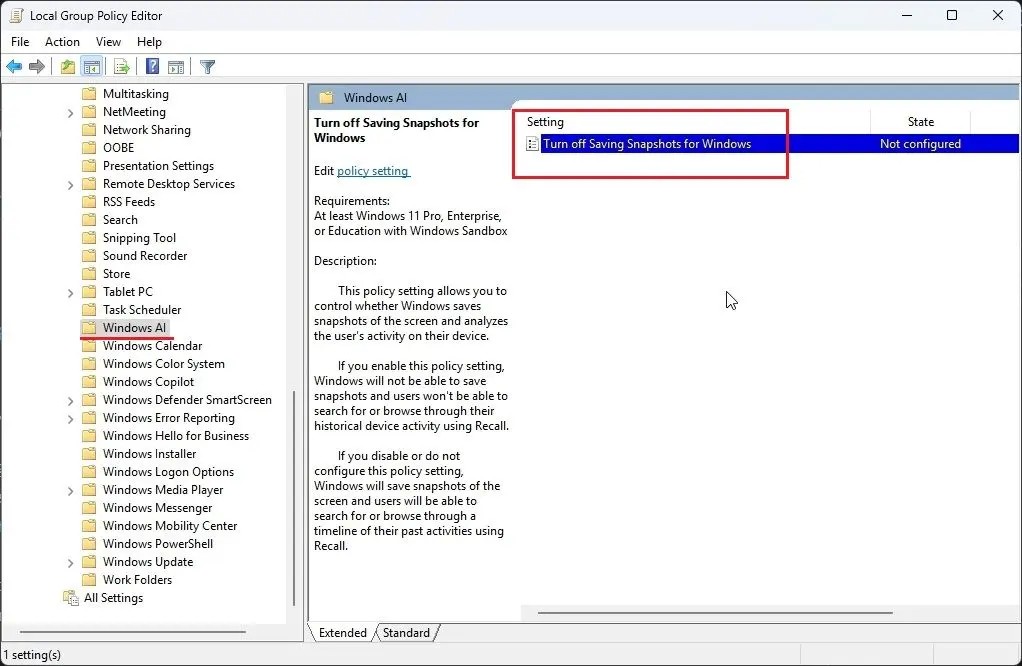
4. Ahora haga clic en Habilitado y luego haga clic en Aplicar > Aceptar . Continúe y reinicie su PC . La recuperación de Windows se desactivará inmediatamente.
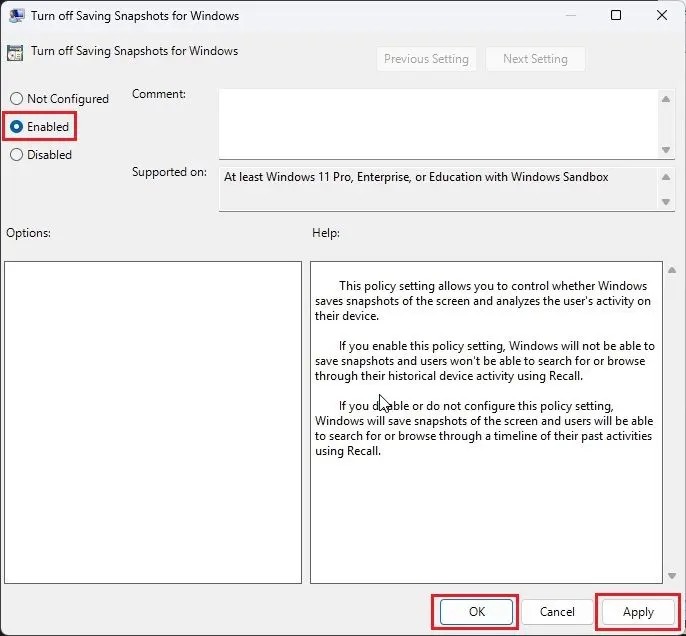
Aquí hay tres formas de desactivar Recall y el análisis de IA en su PC Copilot+. Como se mencionó anteriormente, si bien la función Recuperar puede ser útil para algunos usuarios, aún existen importantes agujeros de seguridad en su implementación. Si un actor malicioso obtiene acceso a la base de datos vectorial, se filtrará todo el historial de navegación junto con información confidencial. Entonces, para estar seguro, debes desactivar Recall AI inmediatamente.
¿Qué es una VPN? ¿Cuáles son sus ventajas y desventajas? Analicemos con WebTech360 la definición de VPN y cómo aplicar este modelo y sistema en el trabajo.
Seguridad de Windows no solo protege contra virus básicos. Protege contra el phishing, bloquea el ransomware e impide la ejecución de aplicaciones maliciosas. Sin embargo, estas funciones no son fáciles de detectar, ya que están ocultas tras capas de menús.
Una vez que aprendas y lo pruebes por ti mismo, descubrirás que el cifrado es increíblemente fácil de usar e increíblemente práctico para la vida cotidiana.
En el siguiente artículo, presentaremos las operaciones básicas para recuperar datos eliminados en Windows 7 con la herramienta Recuva Portable. Con Recuva Portable, puede guardarlos en cualquier USB y usarlos cuando los necesite. La herramienta es compacta, sencilla y fácil de usar, y cuenta con las siguientes características:
CCleaner escanea en busca de archivos duplicados en apenas unos minutos y luego le permite decidir cuáles son seguros para eliminar.
Mover la carpeta de Descargas de la unidad C a otra unidad en Windows 11 le ayudará a reducir la capacidad de la unidad C y ayudará a que su computadora funcione con mayor fluidez.
Esta es una forma de fortalecer y ajustar su sistema para que las actualizaciones se realicen según su propio cronograma, no el de Microsoft.
El Explorador de archivos de Windows ofrece muchas opciones para cambiar la visualización de los archivos. Lo que quizás no sepa es que una opción importante está deshabilitada por defecto, aunque es crucial para la seguridad del sistema.
Con las herramientas adecuadas, puede escanear su sistema y eliminar spyware, adware y otros programas maliciosos que puedan estar acechando en su sistema.
A continuación te dejamos una lista de software recomendado al instalar una nueva computadora, ¡para que puedas elegir las aplicaciones más necesarias y mejores en tu computadora!
Llevar un sistema operativo completo en una memoria USB puede ser muy útil, sobre todo si no tienes portátil. Pero no pienses que esta función se limita a las distribuciones de Linux: es hora de intentar clonar tu instalación de Windows.
Desactivar algunos de estos servicios puede ahorrarle una cantidad significativa de batería sin afectar su uso diario.
Ctrl + Z es una combinación de teclas muy común en Windows. Ctrl + Z permite deshacer acciones en todas las áreas de Windows.
Las URL acortadas son convenientes para limpiar enlaces largos, pero también ocultan el destino real. Si quiere evitar malware o phishing, hacer clic ciegamente en un enlace no es una buena opción.
Después de una larga espera, se lanzó oficialmente la primera gran actualización de Windows 11.














